抖音短视频制作教程完整版,火爆抖音60帧视频制作教程详解
首先再做学做补帧教程之前,大家要明白帧率的提升只是画面流畅度的提升,而非画面清晰度的提升,但是两者是有关联性的,流畅度的提升,能够有效的助推画面的清晰度。以下图为例,仔细看圆圈的动画,

此为正常速度

加快200%之后的速度
明白其原理之后,那么对60帧补帧的方式也就有了大概
60帧补帧大致分为三大块,
1:调节画面锐度,色彩
2:对不足60帧的视频进行补帧处理
3:输出渲染模式的合理设定
第一步:资源下载

我们需要下载到1280X720以上分辨率的电影,当然封顶到4k也就够了,文件太大对电脑所造成的压力也就会越大,所以在这里给大家推荐一下,不论你使用fcpx/pr/vegas……都尽量使用代理,代理的使用可以有效的降低电脑硬件消耗的压力,没有说edius这个剪辑软件的原因在于补帧插件twixtor目前还没有支持这个软件。
电影下载链接:
yinfans.me/topic/4k
1080.cn/
hdchd.cc/forum-37-1.htmllanguang.co/movie_bt/movie_bt_series/4k?btwaf=23804799
以上是我搜集的电影下载资源网站,大家可以进行使用,对于个别资源,就需要进行其他方式的尝试
第二步:转码
通常我们下载下来的文件都属于网络封装格式,例如mkv这样的文件,我们需要对此进行转码,也就是将这个封装文件内的视频文件进行提取出来,在这里给大家分别介绍不同平台的操作方法
mac平台:可以使用人人译视界(百度自行搜索即可下载)进行下载,个别情况也会出现转码失败的情况,那就需要使用其他软件进行转码,例如Aimersoft Video Converter Ultimate或者Cisdem Video Converter,也有很多其他的转码软件,例如专门用来转换mkvtomp4的软件,因为我没下载,就不再过多介绍了,如果大家找不到软件,或需要其他软件插件等资源,可以联系我,我发给你,总之这一步方法很多……转码的过程主要注意的就是分辨率和帧率以及码率的设置,上面介绍人人译视界的原因在于,它是傻瓜式的
win平台:win平台可提供的方式就太多了,最常用的也就是小丸子工具箱(这个可以在b站进行下载)很方便,速度也很快,还有就是格式工厂,或者4Kvideosoft等,当然有最快的,最快的方法就是使用ffmpeg,速度快到一部电影仅需几分钟,但是需要进行代码设置,而且很多的转码软件都是基于此进行编制的。有兴趣的话可以在B站进行搜索教程,有很多,我这里呢也有直接设定好的命令,只需将视频拖入即可,但是仅针对1080 24帧固定的模板,才可使用。
第三部:导入工程设置
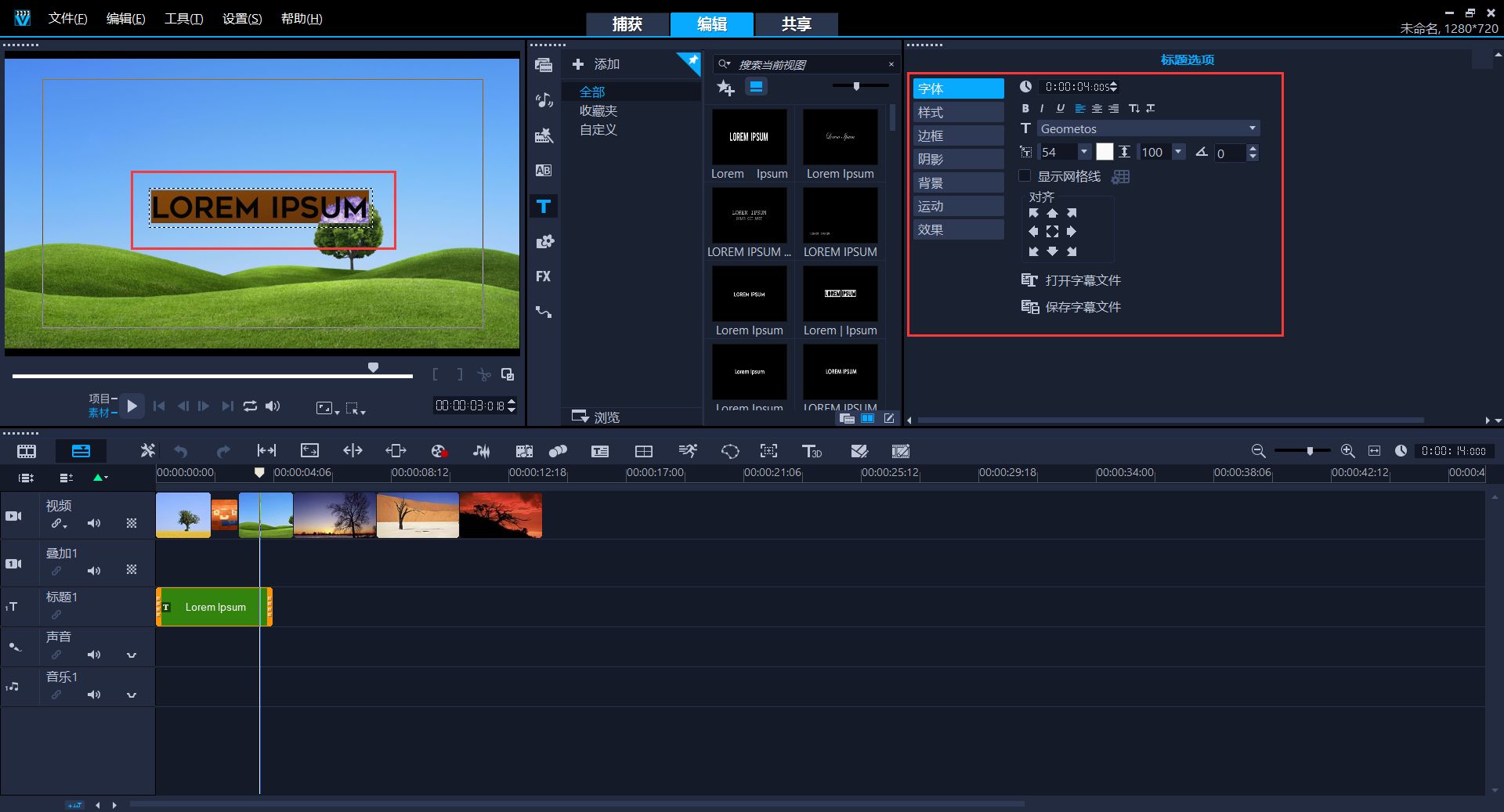
素材下载并转码完毕,就可以导入剪辑软件中进行制作,首先工程设置,制作之前先考虑清楚,自己只是为了截取某一片段还是为了剪的炫酷一些,例如预告片这样的,如果只是为了截取某一段,那就直接在最开始的时候就设定1080*1920这样的竖版工程,将需要补帧的片段抽取到时间线上,旋转90度开始进行下一步
制作即可,如果要做比较炫酷的方式,那就最开始先建立原始工程,也就是横屏,原始帧率的工程,先进行剪辑,剪辑到满意之后,再建立竖版的工程,将其剪辑好的素材拷贝进去,再进行下一步,也就是第四部,
注意,这样区分尤其重要,否则制作到后面就会有苦难言,砸电脑的心都有,我是深受其害,提前给大家说清楚。并且一定要做到定剪,保证后面不会再动了!
第四步:剪辑,调色,锐化
到这一步,也就是你已经将所需要制作的片段挑选并制作好了,在做画面颜色处理之前,先将每一个镜头都剪开,你没看错,必须将每一个镜头就像拉片一样全部剪开,剪开之后,再单个对每一个镜头进行锐化和调色处理,这样做的首要原因在于,每一个镜头的画面呈现效果是不一样的,统一的参数,很难保证提升每一个镜头的最佳画质,当然后面还有更重要的原因,再进行加锐处理的时候,大全景一类的画面尽量参数不要调太高抖音短视频制作教程完整版,调高画面会呈现糊状,中,近,特可以根据画面进行细微调整,而颜色方面,首先下载的电影画面颜色已经非常的统一,所以我们要做的是修饰,而不是大刀阔斧,对其画面调节亮度,和对比度,即可,高于参考线的100一点也是没有问题的,这样做的原因在于手机画面的亮度和电脑屏幕所呈现的亮度是不一样的,最后补充一点,在做60帧视频挑选画面的时候,尽量不要挑全景画面抖音短视频制作教程完整版,因为画面很容易糊
下面以fcpx进行举例(截图展示)
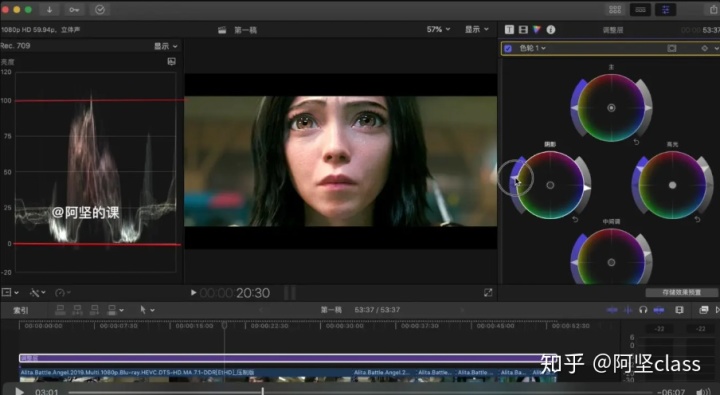
1-100是准确的范围,在保证暗部不超过0的情况下,亮度稍微过一点是没问题的!
友情提示:不要挑选大景,和打斗过于激烈的画面,否则加上补帧之后,果冻现象严重,怎么调都调整不过来
第五步:补帧
每一个镜头都进行了单独的锐化,和调色处理之后,就要进行一个补帧处理,补帧处理之前,需要将视频进行一个匹配帧处理,也即是我们现在做的是在60帧的工程里做的,而下载的视频呢是24帧,fcpx软件有自动速度(自动匹配时间线的命令)pr里需要进行手动速度的设定,24帧加快250%(其他的帧率设定数值比例,网上也一大堆,大家可以看下),这样匹配完速度之后,我们需要在每一个视频至上添加一个调节层,调节层是起到一个占位的作用,部分人到这里就迷了,再详细给大家阐述一下
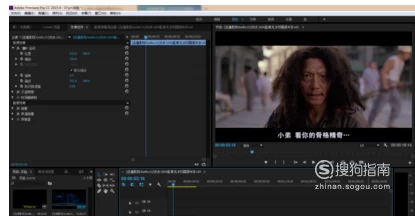
假设现在剪辑的镜头是5秒,我们进行了自动速度或者250%的加快之后,因为要匹配60帧,所以这个视频就会进行缩短,假设缩短到了2秒,是不是剩下3秒的空隙,那么我们后面补帧是为了什么?是为了再保证原有视频长度不变的情况下,而达到60帧的效果,所以我们就需要将其视频和上方的的调节层进行复合或者pr里面的嵌套,让被嵌套的这个镜头内有充足的空间满足补帧之后进行伸展,这里会有人去杠,直接将自动速度或者加快250%视频加上补帧不就好了?这个嘛……你可以试下……没有余量它伸展不开的,就相当于把一个植物放在一个小盒子里,没有足够的空间,它怎么茁壮成长?
好了pr(嵌套)fcpx(复合)完了之后,便可以将twixtor,这个补帧插件加入fcpx复合层或者pr嵌套层中,加上之后会比较卡,耐心等待……
twixtor命令,主要设置的是两点,一个是GPU加速,一个是速度speed,将其GPU加速打开,同时速度数值改为40%,这样视频也就伸开了,补帧效果也就完成了,在初步加上twixtor命令时,画面会有撕裂感,不要紧,打开GPU加速就好了
最后一定要注意细心的调节每一个镜头的补帧参数,并细心的查看镜头与镜头之间是否会出现撕裂,或者果冻,或者黑屏,这些都属于正常的问题,遇到这样的问题,可以适当的去调整speed速度,降低至38,36,都是没问题的,果冻效应,那是因为在剪辑每一个镜头时候,没有剪干净,夹杂的有上一帧的视频,这些都需要进行细心的调整。
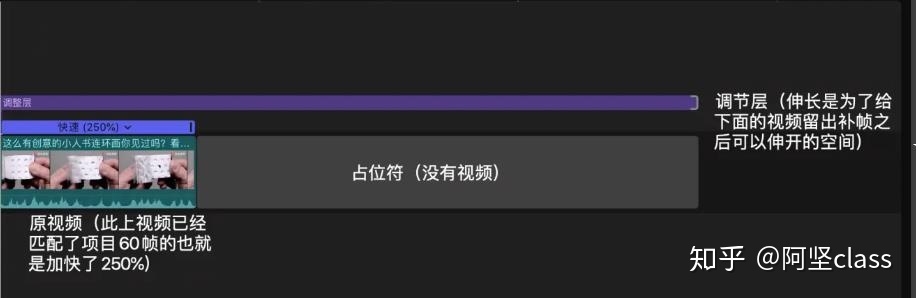
fcpx复合层(pr嵌套层)内部情况
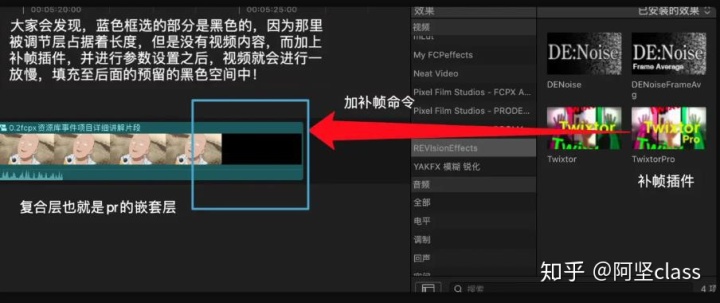
fcpx复合层pr嵌套层与补帧插件详细注解第六步:输出
在这里输出,两个平台分开说
友情提示:一定要检查好画面的衔接处,黑帧,果冻效应,等问题。
首先fcpx
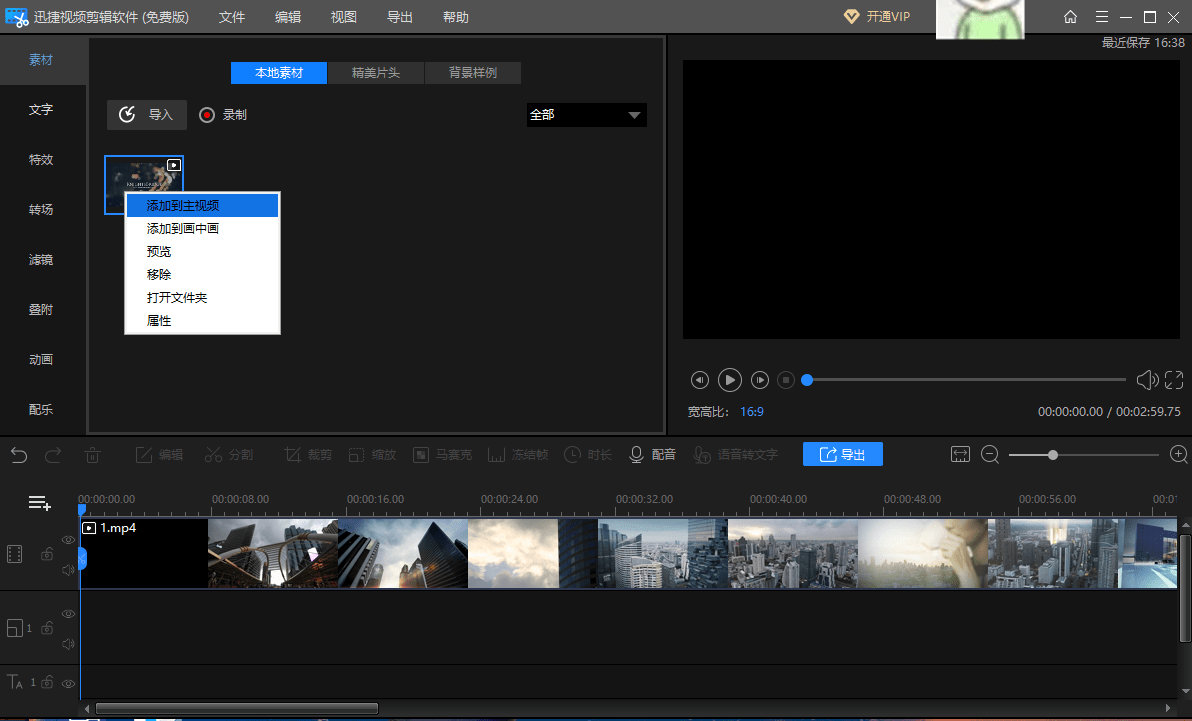
做好的补帧视频,fcpx可以进行默认电脑格式的输出,编码选择H264即可
如果想达到更好的渲染效果,那就源码422输出,输出之后打开compressor转码软件进行转码(没有讲直接从fcpx输出到compressor的原因是,这样操作输出画面是黑屏,预览呈现都是满屏的老电视雪花点等)
这里转码有几个重要的参数 截图给大家看下,跟着设置就好
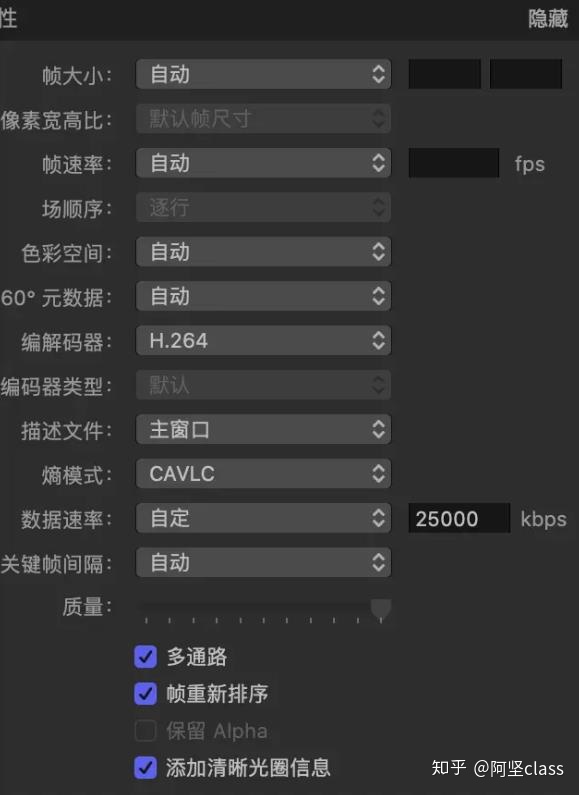
compressor输出参数设置
如果你是2K/4K的话,上面参数不变的情况下,编码选择H265,输出即可
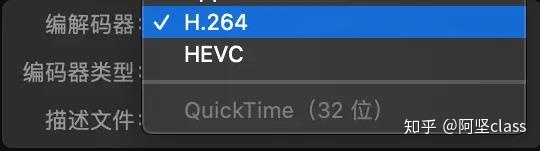
HEVC即H265编码
PR输出方式
PR的输出设置会稍微多点,这里就不多废话了,直接上图吧,大家按照设置就好
1080分辨率输出方式
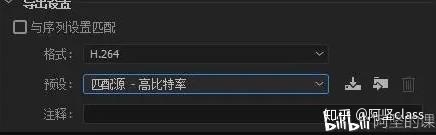
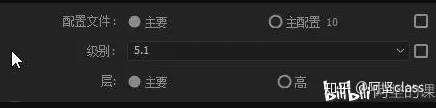
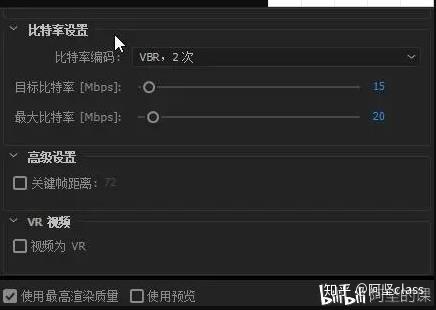
4K输出方式
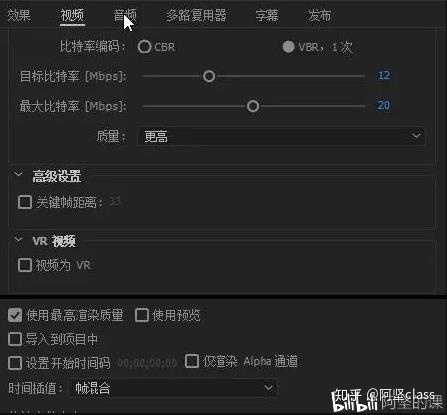
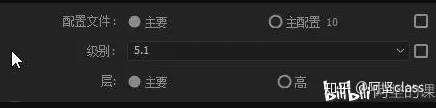
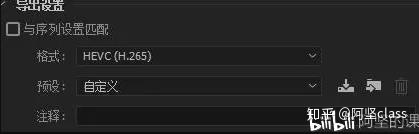
最后
奉上视频教程
输出完了之后,就是打开电脑端的抖音,进行网页上传即可! 至此抖音超清60帧的视频制作教程,毫不保留的全部分享给大家了,
感觉不错的话, 给个三联,关注,点赞,转发一下,谢谢各位同仁!!!
